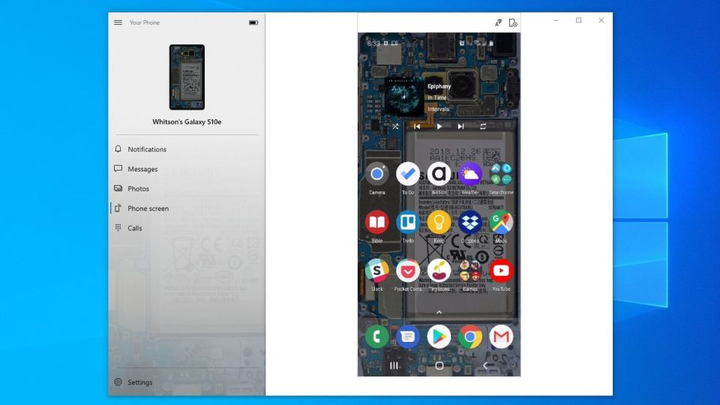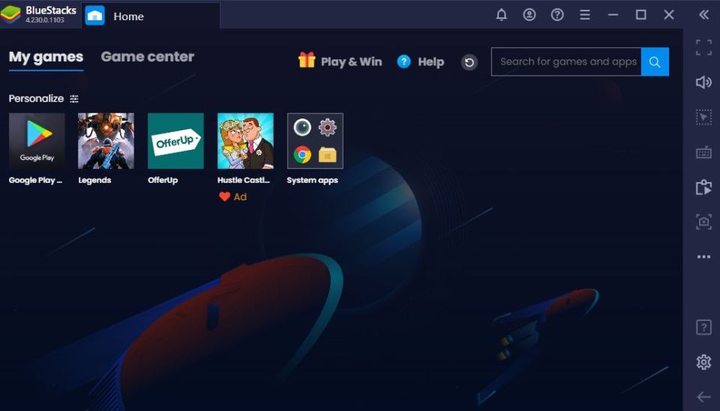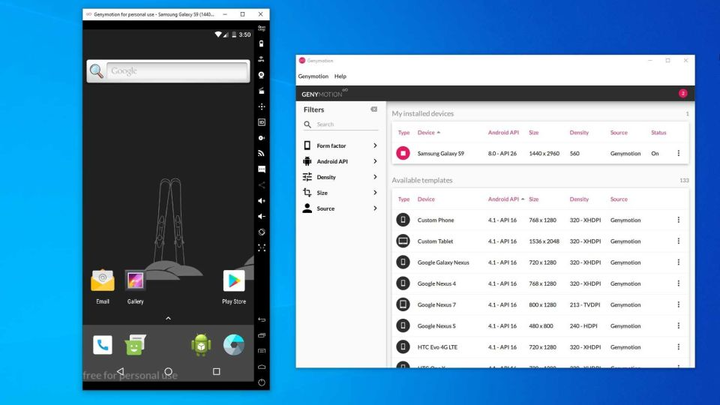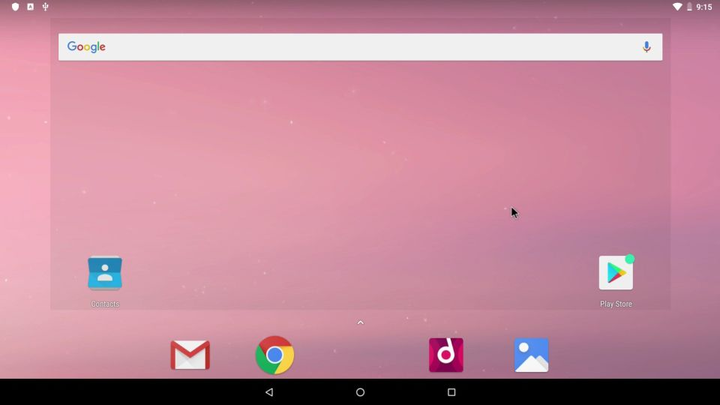Як запускати Android додатки на ПК – 4 способи
Бажаєте користуватися програмами Android на своєму ПК? Спробувати грати в гру не на крихітному екрані телефону, а на великому моніторі? Або, можливо, вам потрібно протестувати свою програму на Android, але у вас, як на зло, під рукою тільки iPhone. Нижче наведено чотири безкоштовні програми для запуску ОС Android на вашому комп’ютері.
Твій телефон
Щоб отримати доступ до програм, встановлених на вашому телефоні Android, не потрібно робити чогось неймовірного. Програма для Windows Your Phone надає можливість дзеркально відобразити екран телефону Samsung на вашому ПК. Таким чином, у вас з’явиться доступ до більшості програм у звичайному вікні на робочому столі комп’ютера.
Microsoft постійно працює над подальшим розширенням функціоналу цієї програми. Наприклад, користувачі можуть закріплювати програми Android на панелі завдань або запускати їх окремо, поки їх телефон та комп’ютер підключено один до одного. Ця функція доступна в Insider для Windows 10.
Однак цю програму не можна вважати ідеальним вирішенням усіх проблем. Якщо ви захочете грати в ігри Android на вашому ПК, можливо, вам доведеться зіткнутися із затримкою зміни кадрів або нечіткою графікою. Крім того, ви не зможете легко обмінюватися файлами з вашого комп’ютера та програмами Android. Однак для швидкого отримання доступу до Android-програм ця програма чудово підходить.
BlueStacks
Якщо ви хочете запустити кілька програм, вам слід спробувати BlueStacks. Він вважається одним з кращих емуляторів Android і володіє функціями, які забезпечують безперебійну роботу ваших програм. Оскільки програма використовує віртуалізацію для емуляції ОС Android, вам потрібно буде перейти в BIOS комп’ютера і включити Intel VT-x або AMD-V.
Завантажте та встановіть BlueStacks, як і будь-який інший додаток для Windows або Mac. Воно займає близько 2 ГБ вільного місця на комп’ютері. Коли програма запуститься, вас зустріне налаштований домашній екран. Він не імітує традиційне оформлення Android, але ви отримаєте доступ до Play Store для завантаження будь-яких програм. Вони будуть відображатися на головному екрані BlueStacks і на робочому столі Windows як окремі ярлики. Двічі клацніть піктограму програми, щоб запустити її.
BlueStacks чудово підходить для додатків та ігор, які не мають відповідних аналогів на ПК. Він здатний зіставити дії в грі з рухами вашої миші та натискання клавіш на клавіатурі. Цю функцію ви можете налаштувати відповідно до потрібних вами сенсорних елементів управління, які ви знайдете в різних іграх Android.
Ви також можете встановити необхідну роздільну здатність екрана, DPI, частоту FPS і обсяг процесора або оперативної пам’яті, виділених емулятору, що гарантує гарний баланс між швидкістю обробки даних та якістю графіки. Це особливо важливо, оскільки BlueStacks вважається досить ресурсомісткою програмою, як і багато інших віртуальних машин.
BlueStacks, на жаль, показує своїм користувачам рекламу, однак це невелика ціна за ту функціональність, яку ви отримуєте.
Genymotion
Якщо ви хочете вивчити саму операційну систему Android, а не окремі її програми, зверніть увагу на Genymotion. Його основний продукт призначений для розробників і є платним. Однак є безкоштовна версія цього програмного забезпечення, яку ви можете завантажити для особистого використання: вам просто потрібно спочатку створити обліковий запис на веб-сайті компанії.
Genymotion використовує VirtualBox для емуляції ОС Android, тому вам потрібно встановити VirtualBox на свій комп’ютер, або завантажити версію програми, що йде з VirtualBox в комплекті. Встановити її можна так само, як будь-яку іншу програму для Windows. І, як у випадку з BlueStacks, потрібно буде включити Intel VT-x або AMD-V до BIOS для більш комфортного використання.
Коли ви запустите Genymotion, ви побачите список шаблонів пристроїв. Ваш вибір визначить роздільну здатність екрана, версію Android та ресурси, виділені для цього емулятора. Встановіть потрібний шаблон і двічі клацніть на нього, щоб увійти до Android. Ви зможете переміщатися головним екраном, запускати програми та емулювати певні події, такі як, наприклад, показ вашого розташування.
Зверніть увагу, що ви почнете з простої версії Android, яка іноді навіть не сумісна з базовими програмами від Google. Ви можете додати Play Store, натиснувши на піктограму Open Gapps на бічній панелі. Також, незалежно від того, який шаблон ви виберете, ви не користуватиметеся якимись особливими користувальницькими версіями Android. Наприклад, вибір шаблону Samsung Galaxy S10 не означає, що ви працюватимете в інтерфейсі саме цієї моделі: програма покаже вам стандартне меню телефонів Samsung. Залежно від вибраного шаблону буде визначено роздільну здатність екрана та інші технічні характеристики віртуальної машини.
Genymotion добре підійде для вивчення можливостей Android, хоча ми не радили б використовувати його для запуску окремих додатків, так як він не інтегрується з вашим комп’ютером на стільки ж добре, як, наприклад, BlueStacks. Якщо Genymotion не зовсім відповідає вашим потребам, офіційний комплект розробки програмного забезпечення Google для Android також містить емулятор Android. Однак його налаштування трохи складніше, тому цей варіант підійде лише для сучасних користувачів.
Android-x86
Якщо ви шукаєте багатофункціональне, Android-x86 – це правильний вибір. Android-x86 – це програма з відкритим вихідним кодом, яка дозволяє запускати програми Android на вашому комп’ютері.
Для запуску Android-X86 є кілька варіантів. Якщо ви хочете запустити Android самостійно як настільну операційну систему для вашого ПК, ви можете завантажити її у вигляді образу ISO-диска і записати на USB-накопичувач за допомогою такої програми, як Rufus. Потім потрібно буде вставити цей USB-накопичувач у свій комп’ютер, перезавантажитись і увійти в меню завантаження (наприклад, натиснувши клавішу F12 під час процесу завантаження).
Після запуску Android-x86, скориставшись USB-накопичувачем, ви або зможете дослідити ОС Android у «живому середовищі» (без будь-якої взаємодії з жорстким диском комп’ютера), або встановіть її на жорсткий диск для постійного використання (і підвищення продуктивності).
Крім того, якщо ви хочете запустити Android-x86 поверх існуючої операційної системи, ви можете завантажити образ програми та відкрити його всередині VirtualBox. Це, знову ж таки, буде трохи складніше, якщо ви ще не знайомі з VirtualBox.
На офіційному сайті є кілька порад із запуску Android-x86 на віртуальній машині.
За матеріалами PCMag.